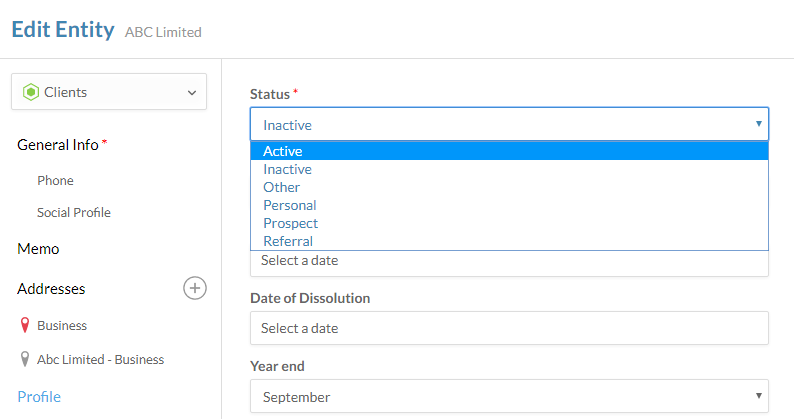Créer des entités clientes
Dans le nuage, les organisations clientes sont représentées par des entités clientes. Ces entités peuvent être classées et organisées de multiples façons, par exemple en formant des associations entre elles ou en leur attribuant des étiquettes ou des étapes de travail.
Création d'entités clients à partir d'une liste de clients
Cloud vous permet d'ajouter plusieurs entités clientes en une seule procédure à l'aide d'un fichier .csv ou d'un bloc de texte délimité.
Si vous utilisez l'une ou l'autre de ces méthodes, assurez-vous que
-
Chaque ligne représente une entité client
-
Chaque colonne représente une propriété, telle que le nom, l'adresse électronique et le groupe d'utilisateurs. Pour attribuer plusieurs balises, placez les balises entre guillemets et séparez-les par des virgules. Toutes les étiquettes qui n'existent pas encore dans le nuage seront créées lors de l'importation.
-
Les dates figurant dans les colonnes " Depuis" et " Date d'inactivité " doivent être dans le même format que celui défini dans vos paramètres régionaux personnels.
Dans cet exemple, un administrateur souhaite ajouter deux entités clientes :
Nom, localisation, numéro d'entité, client depuis, fin d'exercice, étiquettes
Chockablock Industries, Toronto, 4829, 09/07/2012, décembre, "Commerce de détail, partenariat"
Superior Furniture, Toronto, 5937, 22 /08/2010, Décembre, Commerce de détail
Pour importer une liste d'entités :
-
Assurez-vous que vous avez le rôle d' administrateur des entités ou des privilèges équivalents.
-
Dans le menu Cloud, sélectionnez Entités.
-
Sélectionnez Nouveau | Importer.

-
Sélectionnez Importer à partir de CSV et naviguez jusqu'à votre fichier de répertoire .csv, ou collez le texte de votre liste délimitée dans la zone de texte.
-
Choisissez les options appropriées, puis sélectionnez Suivant.

-
Mettez en correspondance la propriété qui correspond à chaque colonne. Le nom (jusqu'à 60 caractères) et le numéro d'entité (jusqu'à 10 caractères) sont nécessaires pour terminer l'importation. Toutes les entités existantes ayant la même valeur de numéro d'entité seront modifiées.

-
Sélectionnez Importer.
Les entités sont téléchargées dans le nuage. Toutes les entités existantes ayant la même valeur de numéro d'entité seront modifiées.
Creating a single client entity
Si vous souhaitez plutôt créer des organisations individuellement, vous pouvez le faire à partir de la page Entités .
Pour créer une entité :
-
Assurez-vous que vous avez le rôle d' administrateur des entités ou des privilèges équivalents.
-
Dans le menu Cloud, sélectionnez Entités.
-
Sélectionnez Nouveau et le type d'entité approprié.

-
Choisissez un pays d'enregistrement et un type d'organisation. Les types d'organisations disponibles varient en fonction du pays d'enregistrement sélectionné. Pour plus d'informations, voir Création d'entités.

-
Saisissez un nom et un numéro d'entité. Ces champs sont obligatoires.
Remarque : La page Entités peut ne pas être triée correctement si elle contient des codes alphanumériques de longueur incohérente (par exemple 1 ABC, 23 DEF, 456 GHI). Pour remédier à ce problème, ajoutez des zéros à chaque numéro afin de garantir une longueur cohérente (par exemple, 001 ABC, 023 DEF, 456 GHI) ou utilisez des codes numériques.
-
Sélectionnez Enregistrer.
L'entité est ajoutée et s'affiche sur la page Entités.
Pour étiqueter les entités :
L'attribution de balises permet de classer et d'identifier les personnes, les fichiers et les entités au sein de votre organisation. Vous pouvez étiqueter les entités en fonction de leur secteur d'activité, de leur structure organisationnelle ou du type de travail que votre organisation effectue pour elles.
Pour étiqueter les entités :
-
Assurez-vous que vous avez le rôle de Staff Editor ou des privilèges équivalents.
-
Dans le menu Cloud, sélectionnez Entités.
-
Sélectionnez l'entité pour laquelle vous souhaitez modifier les balises. Dans le menu de l'entité, sélectionnez Tag (
 ).
).
-
Sélectionnez les balises non affectées appropriées pour les affecter.

-
Sélectionnez Enregistrer pour appliquer vos modifications.
Après avoir attribué des balises à une entité, vous pouvez filtrer les entités en fonction de leurs balises à partir de la barre de recherche.

Création d'entités clientes
Si vous avez créé un flux de travail pour les entités clientes, vous pouvez utiliser les étapes de ce flux de travail pour classer vos entités clientes de manière appropriée. Pour plus d'informations sur la création de flux de travail, voir Créer des champs, des balises et des flux de travail personnalisés.
Vous pouvez également classer les entités en fonction de leur statut. Les étapes du flux de travail et les statuts de l'entité sont uniquement informatifs et n'ont aucun impact sur les actions qu'un membre du personnel peut entreprendre dans l'entité.
Assurez-vous que vous avez le rôle d' accès à l' entité ou des droits équivalents sur l'entité.
Pour définir l'étape du flux de travail d'une entité :
-
Dans le menu Cloud (
 ), sélectionnez Entités , puis l'entité que vous souhaitez modifier.
), sélectionnez Entités , puis l'entité que vous souhaitez modifier. -
Sélectionnez l'étape actuelle du flux de travail de l'entité, puis sélectionnez l'étape du flux de travail que vous souhaitez attribuer à l'entité.

Pour définir l'étape du flux de travail d'une entité :
-
Dans le menu Cloud (
 ), sélectionnez Entités , puis l'entité que vous souhaitez modifier.
), sélectionnez Entités , puis l'entité que vous souhaitez modifier. -
Sélectionnez l'icône Editer (
 ).
). -
Dans la boîte de dialogue Partager, sélectionnez l'onglet Contacts.
-
Sélectionnez le statut approprié dans la liste déroulante Statut.